カラーパレットは重要な役割を果たします。それはプレゼンテーションの美学だけでなく、コンテンツの認識にも影響を与えます。このチュートリアルでは、オンラインリソースからカラーパレットを活用する方法を説明し、プレゼンテーションを魅力的にするための適切な色コードをPowerPointに簡単に統合する方法を紹介します。一緒に色の魅力的な世界に飛び込みましょう。
重要な気づき
さまざまなオンラインリソースから魅力的なカラーパレットを取得し、対応する色コードを簡単にPowerPointプレゼンテーションに取り込むことができます。適切な技術を使用することで、プレゼンテーションが視覚的に魅力的でありながらプロフェッショナルに見えることを確実にします。
ステップバイステップガイド
カスタムデザインを作成する
PowerPointを開いた後、カスタムデザインを選択します。画面上にさまざまな色パレットのオプションが表示されます。最初は背景の最初の4つの色を保持し、6つのアクセント色を調整して調和の取れたカラーパレットを作成します。
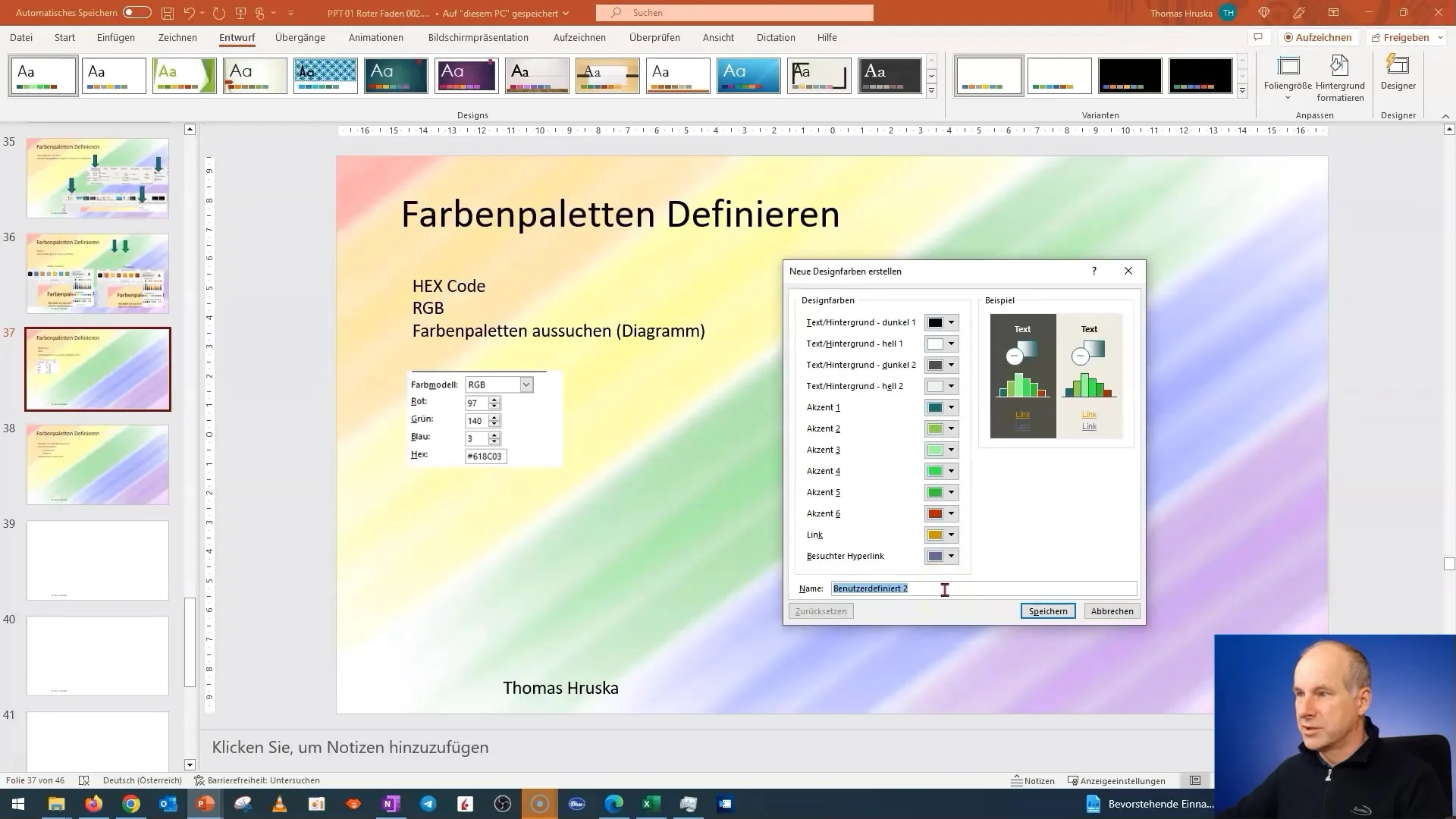
色モデルと色コードの理解
PowerPointでは、指定された色モデルから色を選択できます。主要な3つのモデルがあります:RGB(赤、緑、青)、CMYK(シアン、マゼンタ、黄、黒)、HSL(色相、彩度、明度)。さらに、普遍的な色定義を提供するHexコードがあります。標準的なHexコードは次のようになります:#RRGGBB。
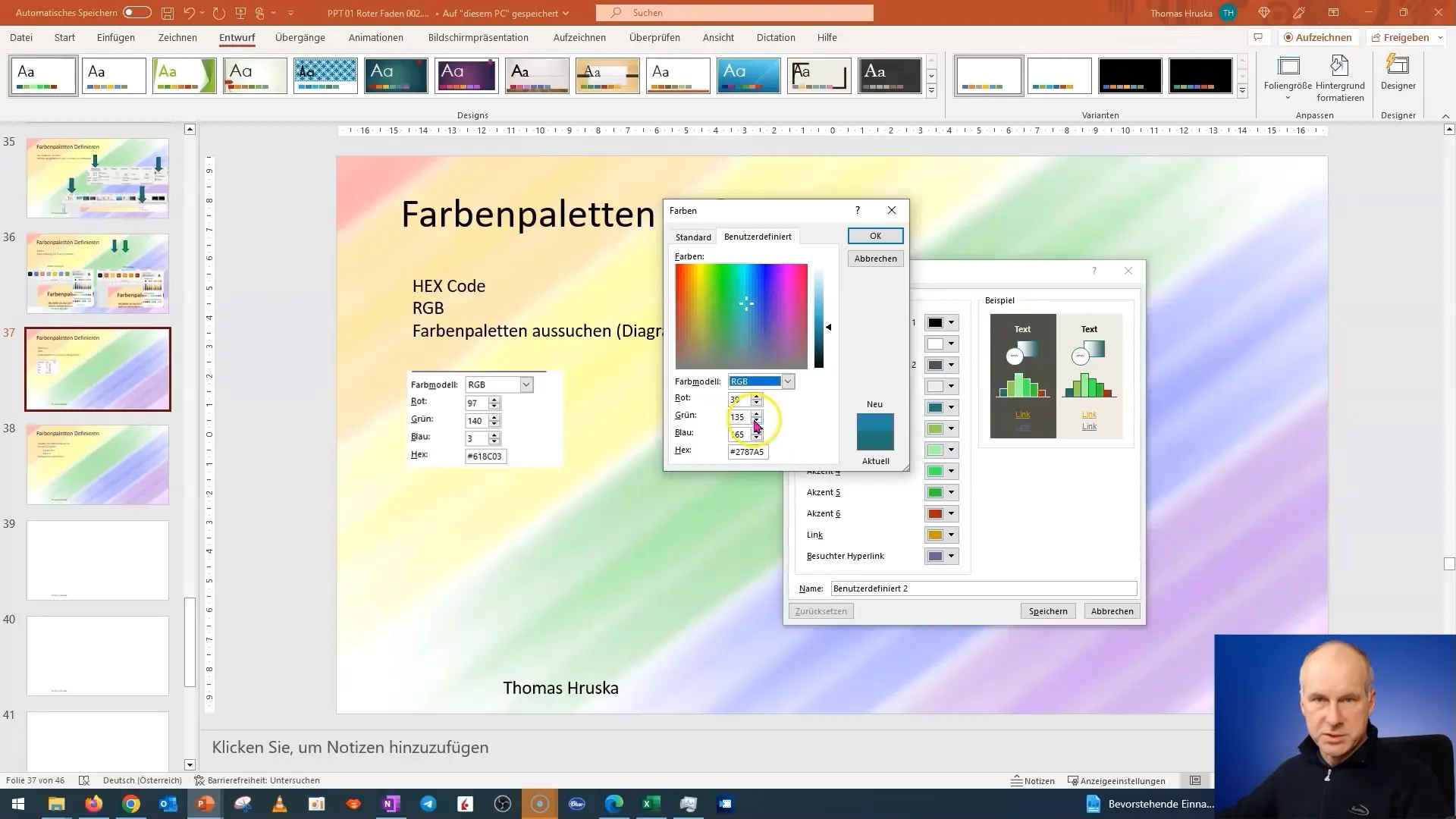
カラーパレットのリソースを見つける
美しいカラーパレットを提供している多くのオンラインプラットフォームがあることを知っておく必要があります。人気のあるウェブサイトに、coolors.coやadobe.comなどがあります。そこで創造的なインスピレーションを見つけ、プレゼンテーション用の色を組み合わせることができます。
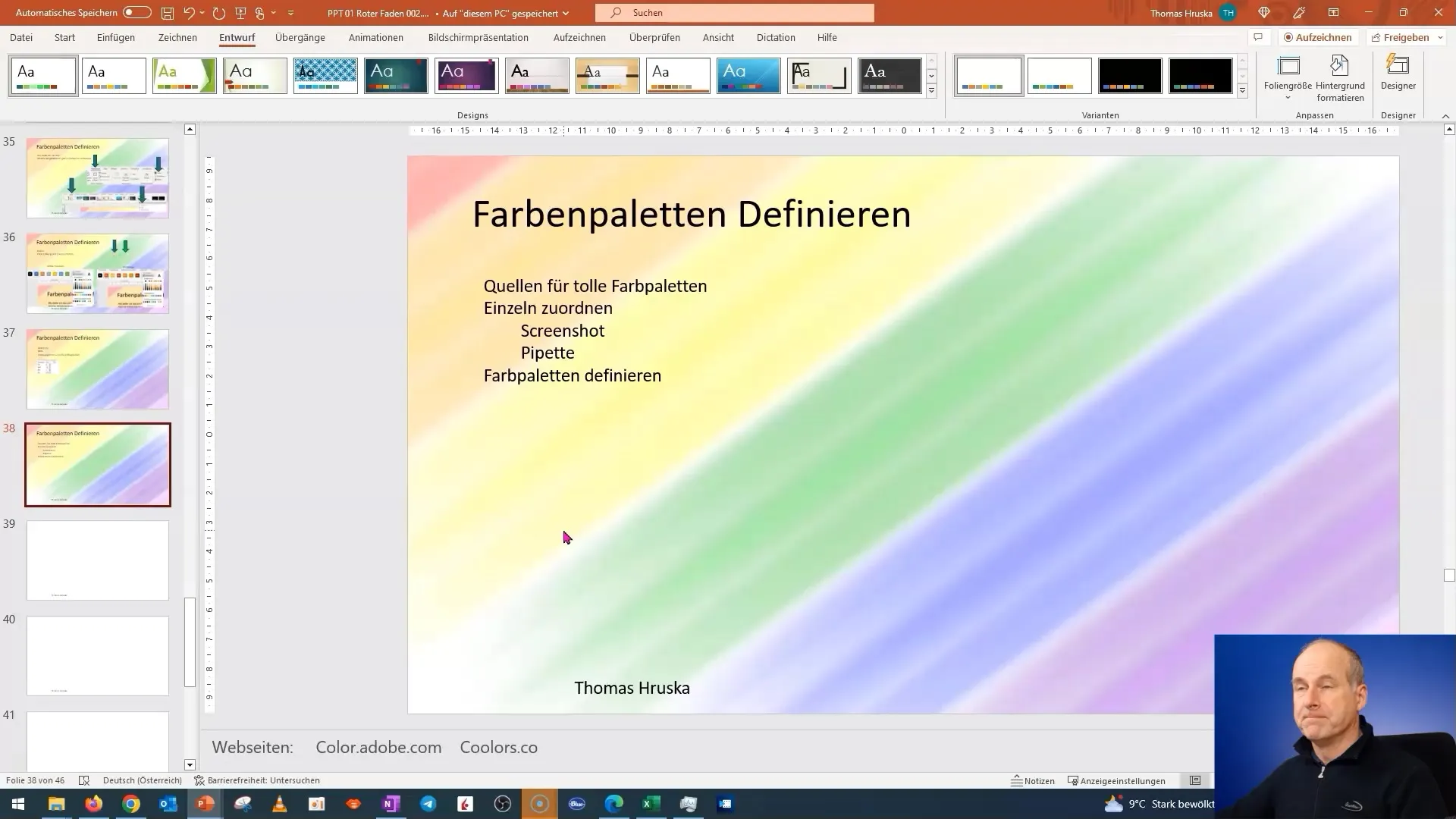
coolors.coの使用方法
ウェブサイトcoolors.coにアクセスします。そこで登録することもできますが、強制ではありません。ホームページではさまざまな色パレットを探索できます。テーマに合った色パレットをブラウズするために「Explore」エリアをクリックします。
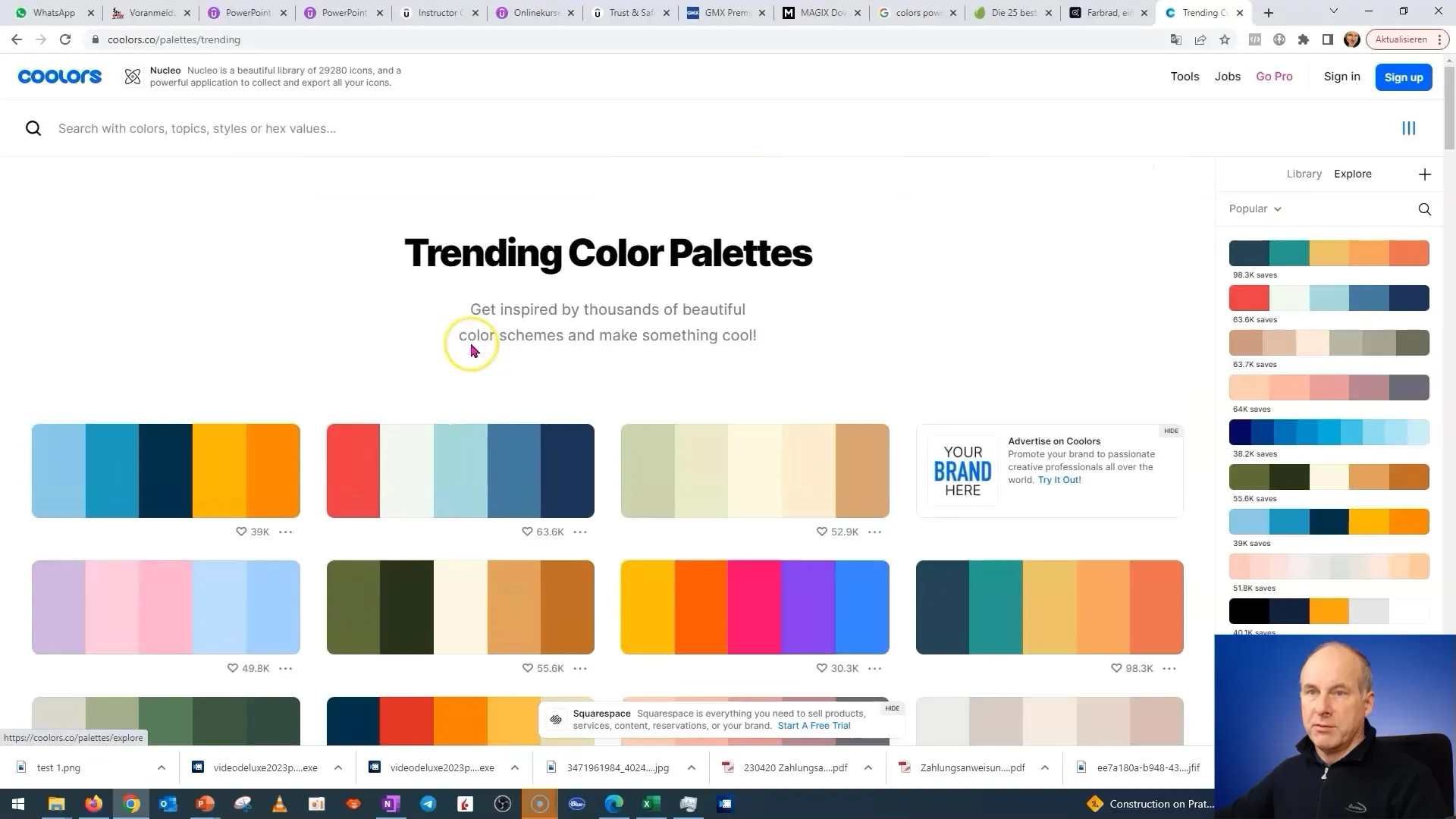
カラースキームのスクリーンショットを撮る
適切なカラーパレットを見つけたら、Windowsキーと「Shift + S」を押してスクリーンショットを撮影します。これにより、スニッピングツールが開き、カラーパレットをクリップボードにコピーできます。
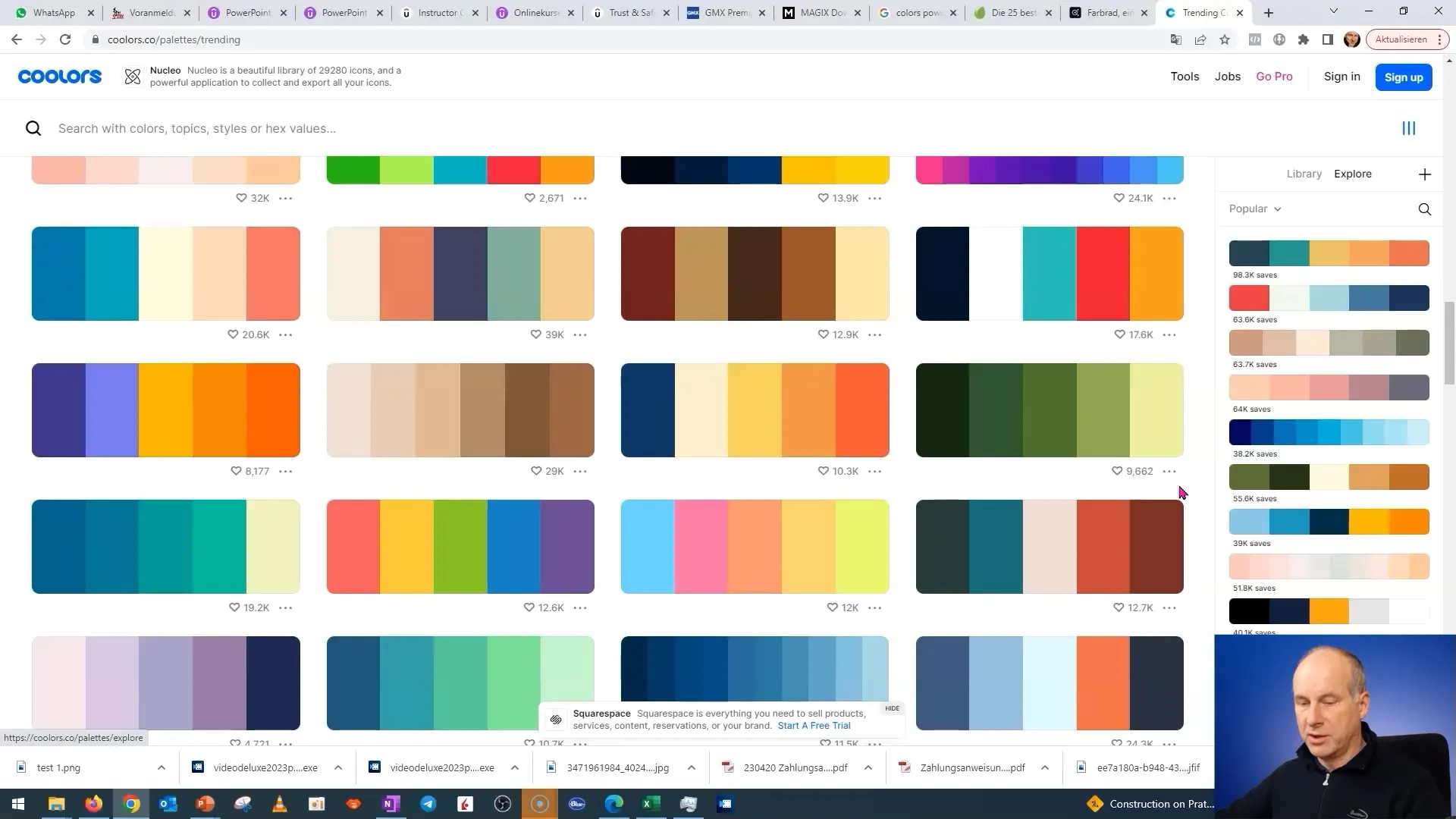
色コードを直接コピーする
一部のウェブサイトでは、色コードを直接コピーするオプションが提供されます。これはHexコードを手動で入力する必要がないので、非常に便利です。「コピー」をクリックして、目的の色コードをクリップボードに移動します。その後、それを直接PowerPointに貼り付けることができます。
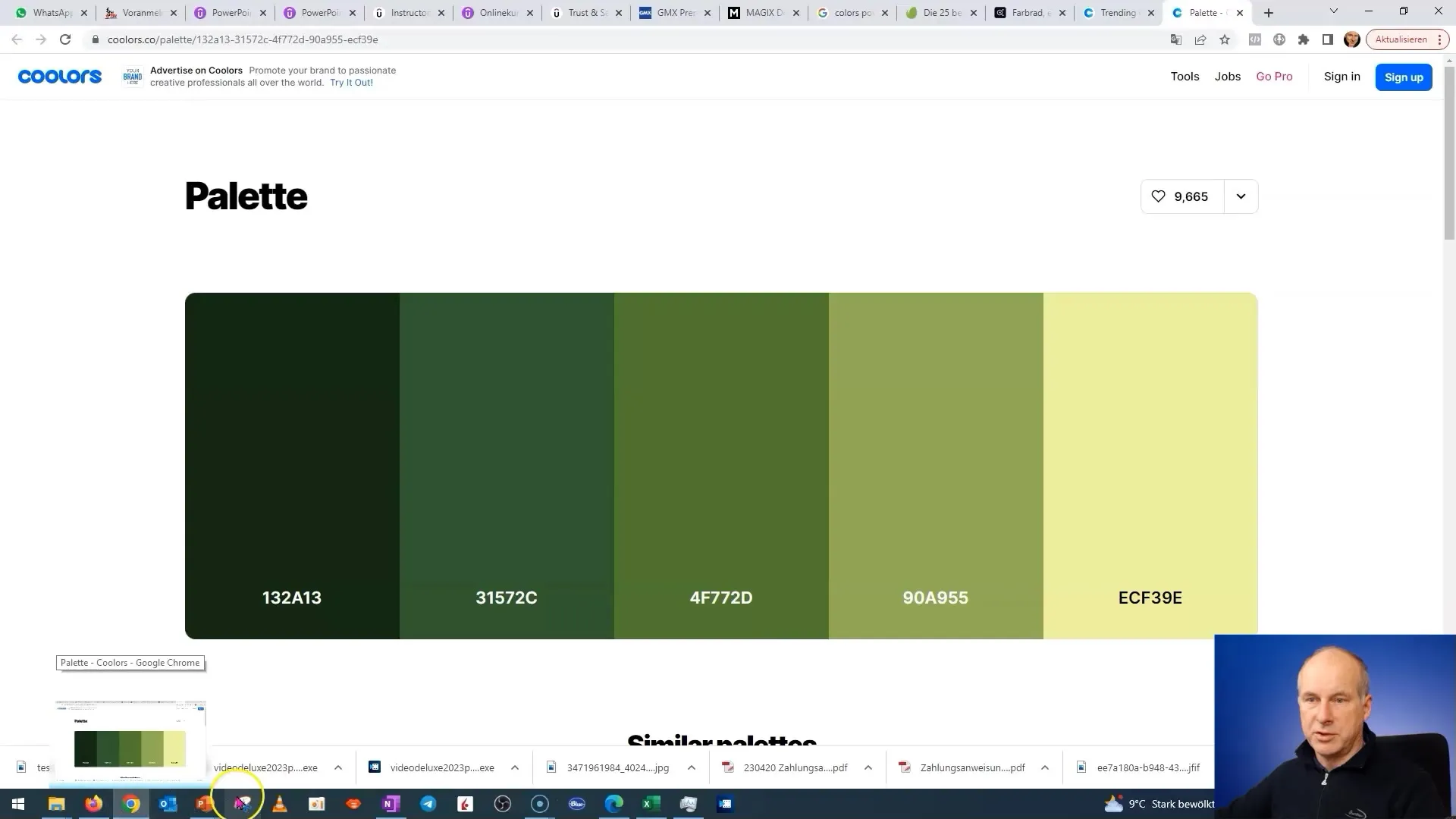
PowerPointに色を追加する
PowerPointでの所定のアクセントカラーエリアに移動します。色のスキームを選択して、「アクセント1」や他のアクセントカラーに移動します。そこで色を貼り付けたり、色コードを直接入力したりできます。
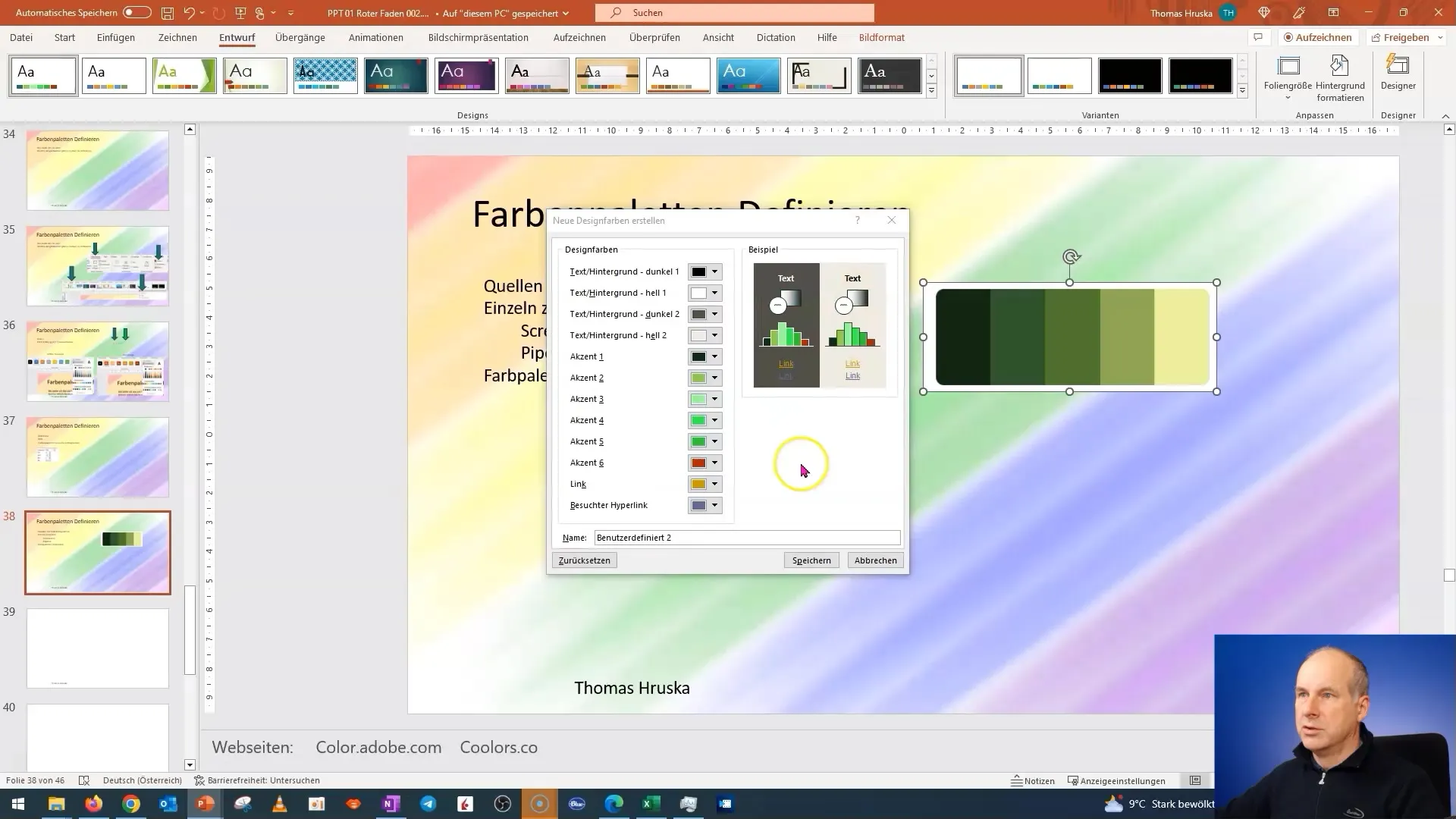
エクスポートオプションを使用する
ウェブサイトcoolors.coには、カラーパレットの追加オプションも提供されています。パレットを画像としてダウンロードしたり、さまざまな色形式(例:Hexなど)を選択したりできます。プレゼンテーションに適したオプションを選択します。
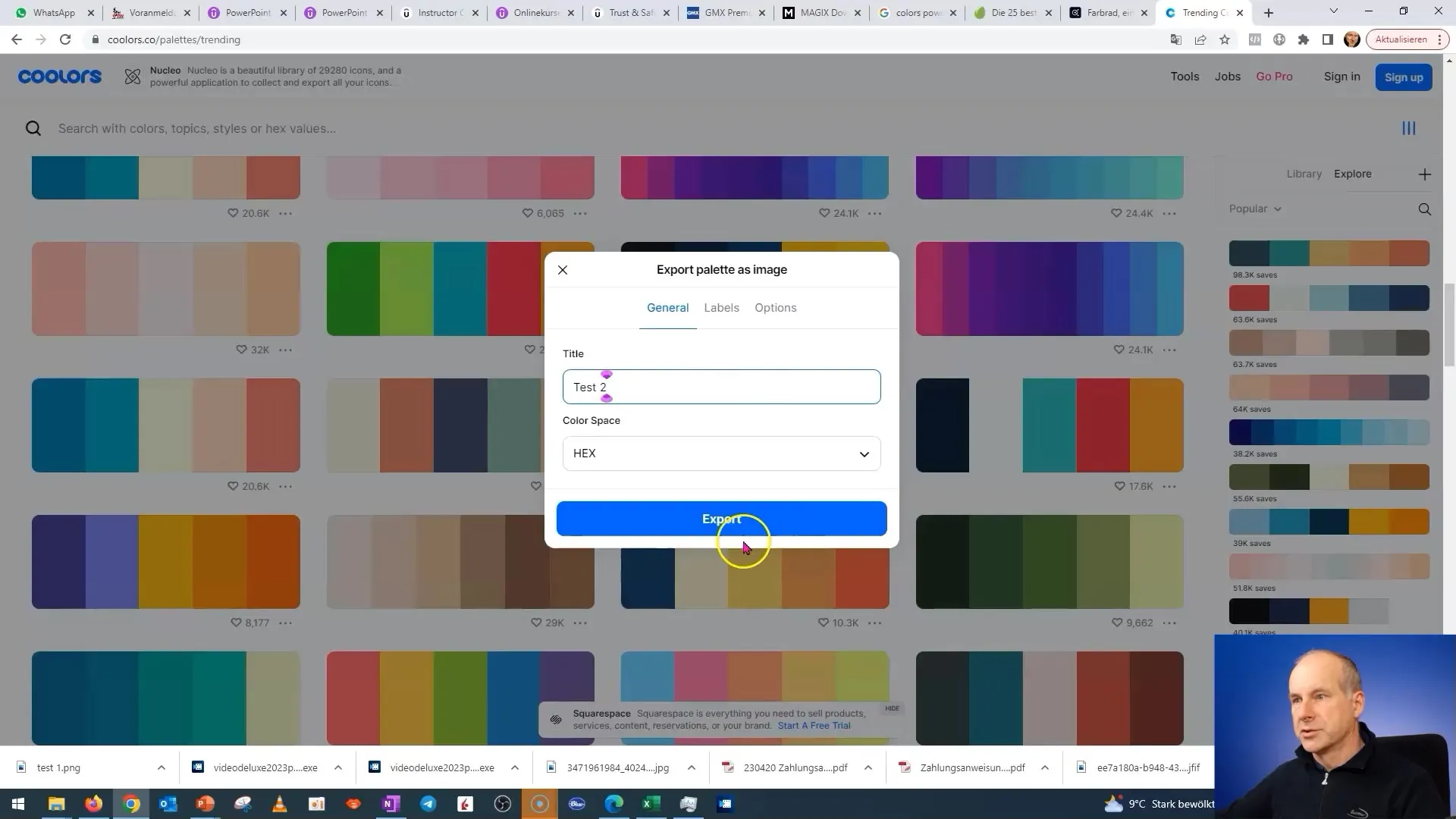
adobe.comの利用
他にも素晴らしいウェブサイトであるadobe.comを利用することができます。特に色ツールは、色パレットを作成して保存するさまざまなオプションを提供しています。ここでも、PowerPointにパレットを直接コピーすることができます。
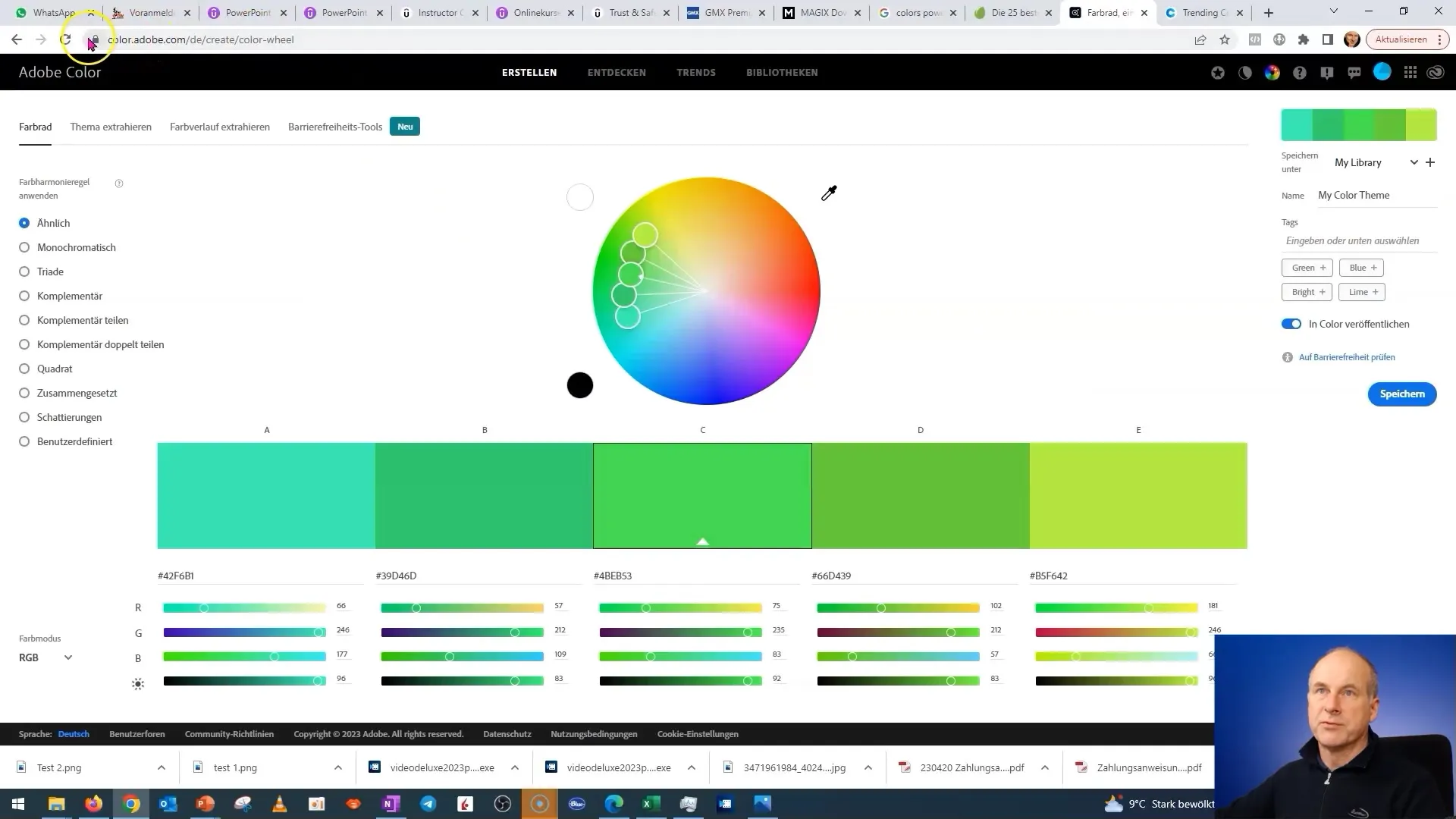
不足している色を調整する
PowerPointでは最大で6つのアクセントカラーを使用できますが、大部分のカラーパレットは5色しか提供していません。これは、追加のバリエーションが必要な場合や、プレゼンテーションで特定の色を強調したい場合に便利です。
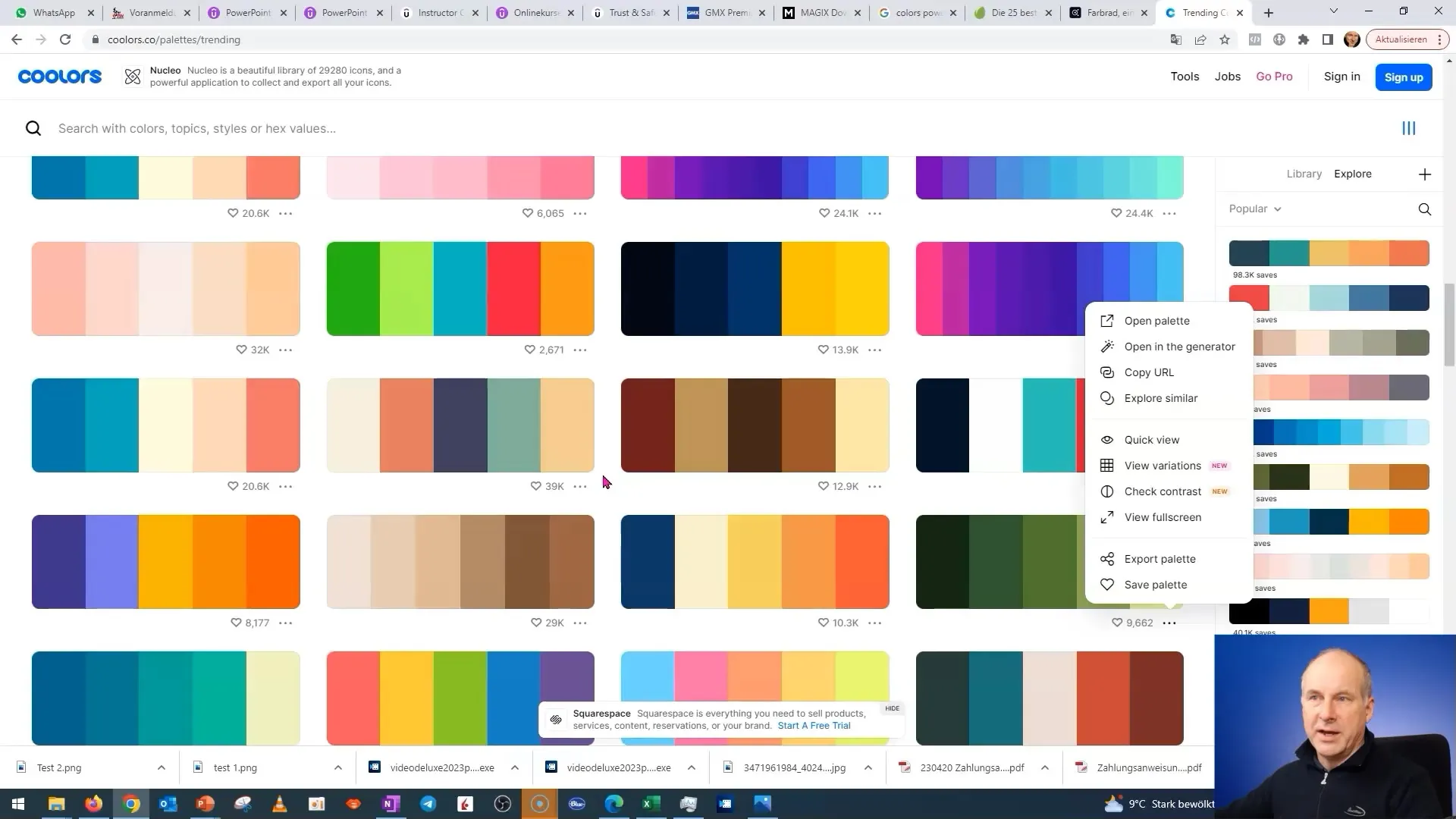
終わりとおすすめ
プレゼンテーションを完成させる前に、各要素にアクセントカラーを割り当てる機会を活用してください。さまざまな組み合わせをテストして、視覚効果を最大化するために色を調整してください。
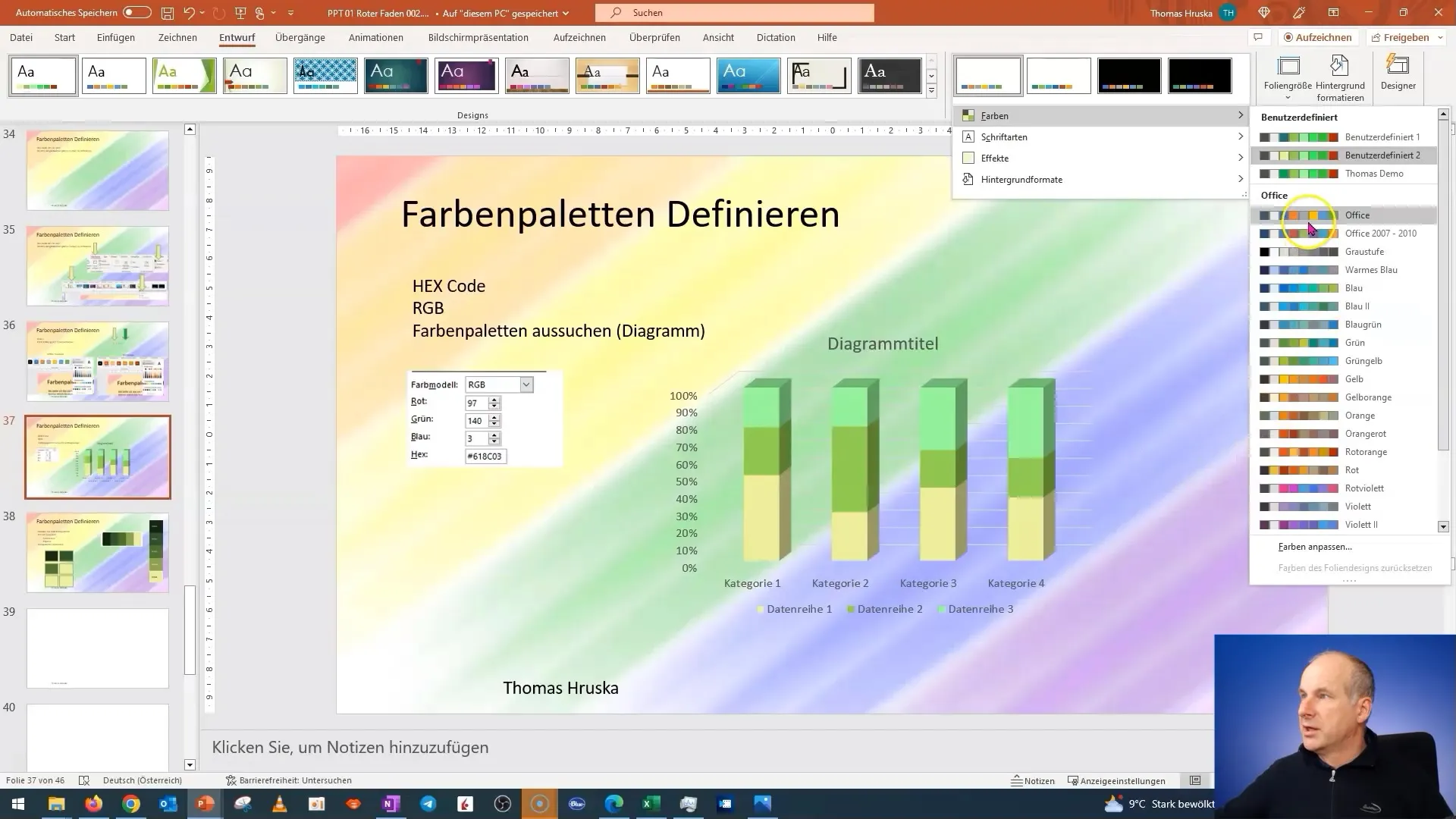
要約 - PowerPointコース:オンラインソースを効果的に活用したカラーパレット
さまざまなカラーモデルを理解し、オンラインリソースを活用することで、PowerPointプレゼンテーションのために効果的で魅力的なカラーパレットを作成できます。このステップバイステップのガイドに従うことで、デザインを最適化し、視覚的なハイライトを設定することができるでしょう。
よくある質問
プレゼンテーションに最適なカラーパレットをどこで見つけることができますか?coolors.coやadobe.comなど、カラーパレットを提供する多くのウェブサイトがあります。さまざまなテーマを試してみてください。
PowerPointにカラーコードを直接挿入できますか?はい、HexコードをコピーしてPowerPointのカラースキームに貼り付けることができます。
なぜカラーパレット用のオンラインツールを使用すべきですか?オンラインツールは多くの色とインスピレーションを提供し、魅力的なデザインを作成するのに役立ちます。
どのようなカラーコードを使用すべきですか?Hexコードは広く使用され、プレゼンテーションでうまく機能する色の明確な定義を提供します。
プレゼンテーションで色を選択するための特別なヒントはありますか?コントラストを活用し、互換性のある色を選択して、プレゼンテーションのメッセージをサポートするようにしてください。


